(360)行列の入れ替えをする方法~TRANSPOSE関数~
 みなさま、こんにちは♪
みなさま、こんにちは♪
モカです。
お元気ですか?
2019年。今年もよろしくお願いいたします。
今年もみなさまのお役に立てるExcelの小技の紹介をしていきます。
新たな今年1年がみなさまにとって、さらに素晴らしい1年となりますように。
このところ、風が冷たくて寒いですね!?
風邪を引かないよう気をつけてくださいね。
☆★☆★☆★☆★☆★☆★☆★☆
行列の入れ替えをする方法~TRANSPOSE関数~
Excelで作ったデータを見やすく工夫したい、というとき、
たとえば、表の一番上の項目 と、左列の項目を入れ替えたい、という場合、Excelなら簡単に出来ます。
今回は、関数を使って簡単に行(項目)と列(項目)を入れ替える方法をご紹介します。
1.元のデータが9行×4列あるので、逆に4列×9列を範囲選択して「関数の挿入」ボタンを押します。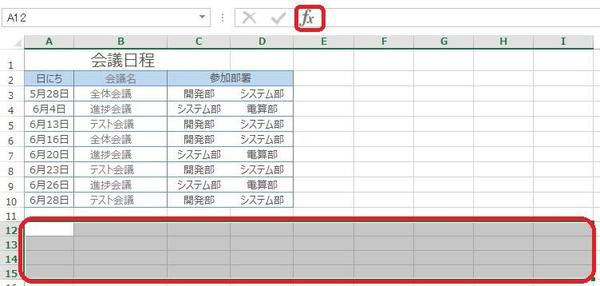
2.「TRANSPOSE」を選び「OK」を押します。
※関数名をひとつ選んで「T」を押すとTから始まる関数に飛び見つけやすいです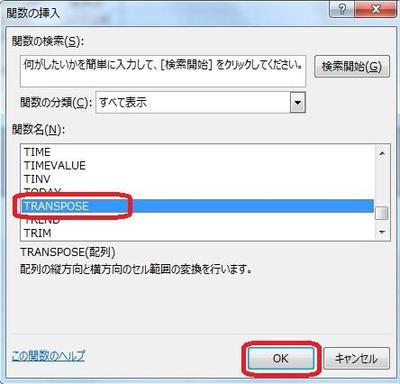
3.「配列」を元の表を範囲選択して設定し、「Shift」+「Ctrl」+「Enter」を押します。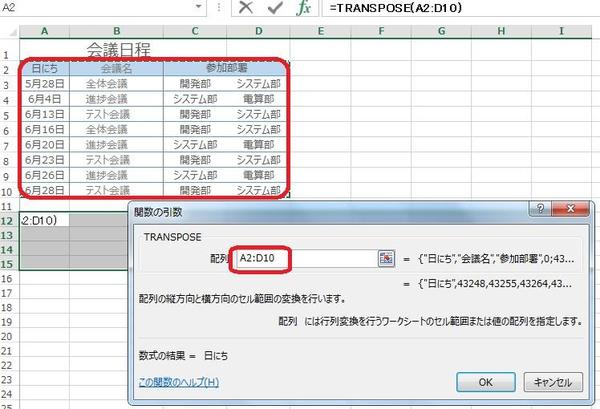
4.下の表を整えます。
セルA2を選択してから、書式コピー(ハケのマーク)ボタンを押し、下図青枠部分を範囲選択します。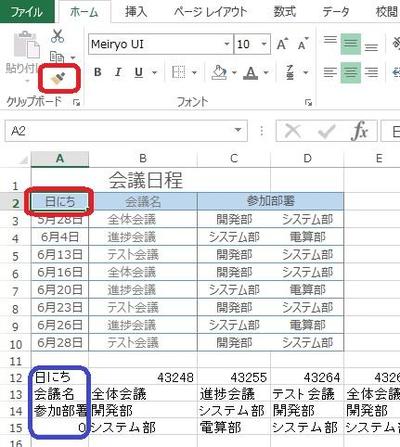
5.同様に、12行目の日付(やその他の行)も元の表から「書式コピー」して、列幅を調節して整えます。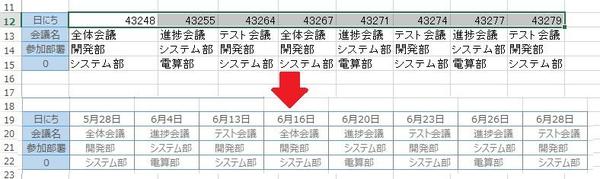
6.項目に「0」が表示されているので、文字の色をセルの色を同色にして見えなくします。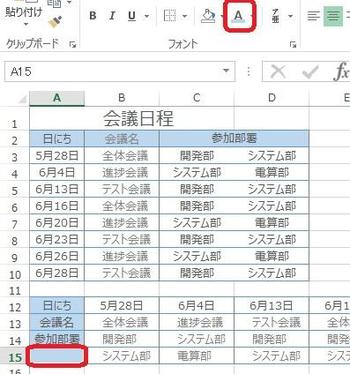
いかがでしたか?
表の行と列を入れ替えてみると、意外と見やすい!しかも関数なので、元の表が更新されても反映されるので便利です。
ぜひ、ご活用ください♪
☆☆☆・・・☆☆☆・・・☆☆☆・・・☆☆☆・・・☆☆☆・・・☆☆☆・・・☆☆☆ 前の記事 ☆☆



ディスカッション
コメント一覧
まだ、コメントがありません